快剪辑字幕进度条在哪里添加?快剪辑添加字幕进度条操作方法
以下是关于如何在快剪辑中添加字幕和进度条的专业编辑建议: 1. 打开快剪辑软件并导入您想要编辑的视频或图片。 2. 在主界面上方找到“文字”选项,并点击它以打开字幕功能。 3. 点击左下角的“新建文本框”,然后将光标移动到您希望显示字幕的位置。 4. 输入您的字幕文本,调整字体、大小和颜色等样式设置。您可以选择不同的字体类型和效果来使字幕更具吸引力。 5. 一旦完成字幕设置,请返回主界面并再次点击“文字”选项卡。 6. 在新出现的菜单中,找到“进度条”选项并点击它以启用进度条功能。 7. 您可以拖动进度条至所需位置,并根据需要调整其长度和外观。 8. 保存您的更改并预览最终成果。 以上就是在快剪辑中添加字幕和进度条的具体步骤。通过这些简单的操作,您可以轻松地为自己的视频作品增添更多的视觉元素和信息传递方式。如果您有任何其他问题或疑问,请随时向我们咨询!
首先打开手机端快剪辑,在视频素材文件中,选择视频置入到编辑面板中
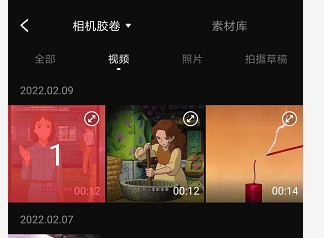
然后点击上方栏中的【进度条】选项
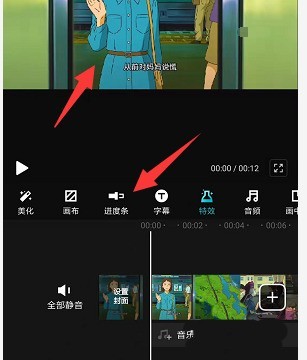
接着在下方会生成默认进图样式,点击选中可删除
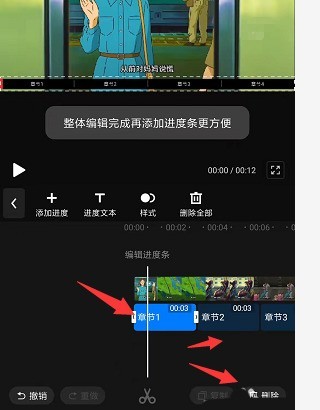
然后打开上方的【进度文本】选项
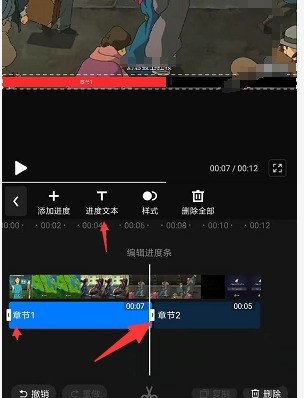
再点击底部文字选项,在编辑栏中修改为需要的文本内容
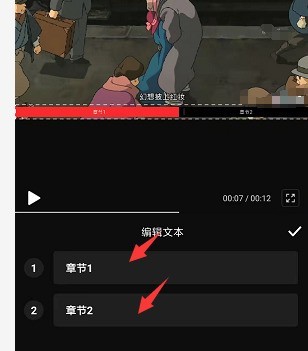
在上方预览栏中可查看当前的进入条样式,最后点击右侧保存。
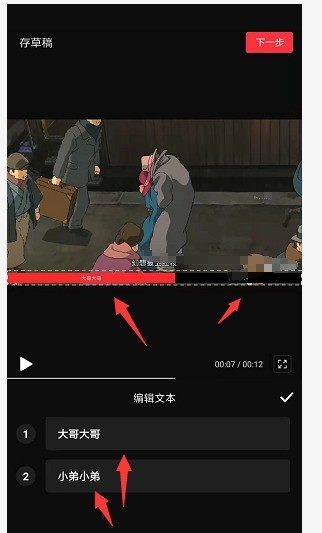
以上就是关于快剪辑添加字幕进度条操作方法的全部内容了,希望对大家有所帮助。
文章标题:快剪辑字幕进度条在哪里添加?快剪辑添加字幕进度条操作方法
文章链接://www.hpwebtech.com/jiqiao/101500.html
为给用户提供更多有价值信息,ZOL下载站整理发布,如果有侵权请联系删除,转载请保留出处。
相关软件推荐
其他类似技巧
- 2024-05-23 11:52:012024年免费做视频软件:实用性和易用性哪个更重要
- 2024-05-23 11:51:022024年做视频用什么免费软件比较好
- 2024-03-14 11:15:05快剪辑进行去水印的简单方法
- 2024-03-12 16:50:59快剪辑中去水印的简单方法
- 2024-03-05 09:52:31快剪辑怎么更改视频色调 快剪辑更改视频色调的教程步骤
- 2024-01-30 14:34:13快剪辑字幕进度条在哪里添加?快剪辑添加字幕进度条操作方法
- 2024-01-10 18:26:11快剪辑怎么使用?快剪辑使用教程
- 2024-01-09 11:43:16快剪辑怎样在时间线上设置转场效果-快剪辑教程
快剪辑软件简介
快剪辑是一款好用全能的视频剪辑工具,支持帧精确的专业剪辑模式满足用户更专业的剪辑场景,同时支持快速模式,小白也能快速上手,简单易用。用快剪辑剪视频又快又专业,令你爱剪辑、爱创作!快剪辑上线以来受到【抖音、快手、小红书、B站、微博、微信视频号】等平台用户的强烈推荐和好评,无论你是视频剪辑初学者,还是视频... 详细介绍»









